写真の加工のやり方
ブログをやっている人はこれがなければ始まらないというくらいお役立ちのPhotoScape(フォトスケープ)です。
ブログに載せる写真も素敵に見せてくれますので、ちょっと写りが悪くても平気なのです。
どうですか、風景写真も変身しますね。
スープもあったかそうな感じに。
お洒落な感じにも。
ヘッダーも簡単に作れます。
それでは一緒に作りましょう。 Let’s try!
Tutorial
フォトスケープの画像編集を起動してください。
ダウンロード先などはこちらの記事より。
PhotoScapeのダウンロードと基本
まずはちょっと暗い感じの風景写真を鮮やかにしてみましょう。
こちらのやり方ですね。
フォトスケープを起動したら、明るさ・カラーをクリック。
リサイズの下にあります。
はじめは真似してみてください。
そこから自分で少しずつ数値をいじって調整してみてください。
そしてフレームを付けます。

これだけでかなり見栄えが変わりますね。
次はこちらです。
これはブルームでワンタッチでできます。
数値はこんな感じですが、自分で調整してみてください。
そしてフレームを選びます。
ここがポイントなのですが、Gradient06を使いました。
ほんわりあったかい感じがでていますよね。
これはフォトスケープの真骨頂。
たくさんのフレームとフィルム効果が用意されています。
フレームをクリックするとこんなに出てきますので、好みのものを選んでください。
フィルターはアンティーク風やトイカメラ風などいろいろとあります。
あと大事なのが人物の顔を消す方法。
自分の顔とかもですが、写した写真に見ず知らずの人が映り込んでいた場合、やっぱりそのままアップするのはまずいですよね。
どうやったら消せるのか。
ちょっと長くなってしまったので、次の記事で。。。






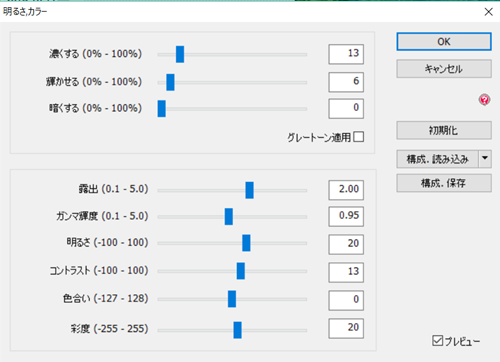
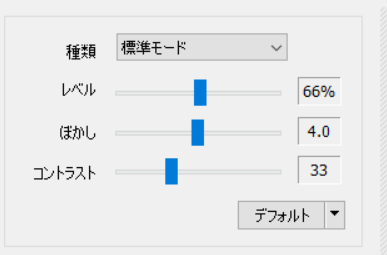
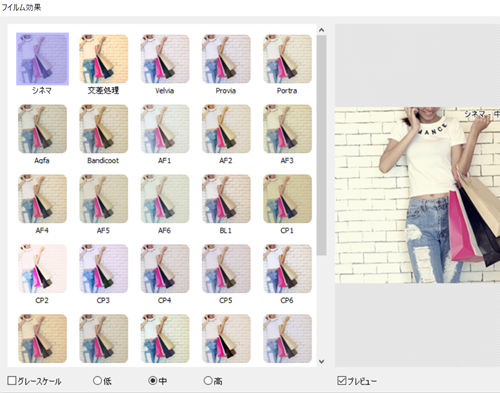



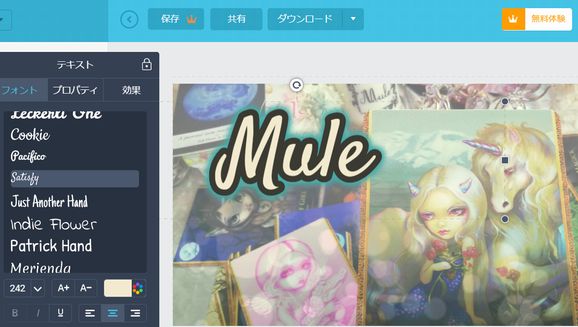




この記事へのコメントはありません。